
Žiadny zvuk Spotify alebo Spotify sa prehráva, ale žiadny zvuk je bežný problém, ktorý hlásia rôzni používatelia systému Windows 10. Problém sa pravdepodobne objaví, keď Spotify nie je pripojené k správnemu zvukovému zariadeniu a niekedy aj kvôli menším chybám a nesprávnej konfigurácii v nastaveniach.
Toto je trochu nepríjemný problém, pretože pre veľa používateľov systému Windows je ťažké používať aplikáciu Spotify v ich operačnom systéme Windows.
Napriek tomu existuje niekoľko riešení, ktoré sa mnohým používateľom osvedčili a pomohli im začať prehrávať skladby na Spotify na počítači so systémom Windows.
Takže tu v tejto príručke sme dali dohromady všetky možné opravy spolu s bežnými vinníkmi, ktorí vo vašom prípade spúšťajú problém so Spotify bez zvuku.
Čo spôsobuje prehrávanie Spotify, ale žiadny problém so zvukom?
- Ak Spotify nie je pripojené k správnemu zvukovému zariadeniu, môže to spôsobiť problémy pri prehrávaní skladieb a spôsobiť, že na Spotify nebude počuť žiadny zvuk.
- Kvôli problémom s audio systémom
- Nestabilné alebo slabé internetové pripojenie môže spôsobiť problémy pri prehrávaní skladieb na Spotify
- Zastaraná aplikácia Spotify, ktorá nebude kompatibilná so systémom Windows, môže spôsobiť problémy.
- Preťažená RAM alebo CPU
- Niektoré z nesprávnych konfigurácií v systéme Windows a Spotify môžu tiež spôsobiť daný problém.
Toto sú teda bežné dôvody, prečo sa vaša Spotify prehráva, ale nevyskytuje sa problém so zvukom v OS Windows 10 a 11. Teraz vyskúšajte riešenia na riešenie problémov uvedené jeden po druhom.
Ako opravím žiadny zvuk Spotify Windows 10 a 11?
Obsah
Oprava 1 – Reštartujte aplikáciu Spotify
Niekedy sa aplikácia Spotify začne správať škodoradostne. Aplikácia môže prestať reagovať alebo sa môže zablokovať.
Tieto problémy sa vyskytujú v dôsledku nadmerného používania, preťaženia pamäte RAM alebo nejakých závad . A na vyriešenie problému musíme zatvoriť Spotify a znova ho otvoriť.
Reštartovanie pomáha vášmu zariadeniu alebo aplikácii hladko sa otvárať bez akéhokoľvek rušenia. Ak problém pretrváva, musíte sa odhlásiť a znova prihlásiť, môže to fungovať.
Oprava 2 – Skontrolujte zariadenie Bluetooth
Tu musíte skontrolovať, či je pripojenie Bluetooth ZAPNUTÉ alebo VYPNUTÉ, pretože väčšinou jednoducho zdieľame zvuk alebo hudbu pomocou pripojenia Spotify alebo cez Bluetooth a zabudneme vypnúť pripojenie. Ak ste urobili to isté, vypnite pripojenie Bluetooth , aby ste vyriešili problém s nefunkčným zvukom .
Na druhej strane skontrolujte, či vaša iná aplikácia dokáže prehrať zvuk alebo nie. Ak nie, môže ísť o problém s hardvérom alebo zvukovou kartou.
Oprava 3 – Skontrolujte nastavenie hlasitosti
Musíte skontrolovať nastavenie hlasitosti na vašom systéme alebo zariadení. Rôzne zariadenia môžu mať rôzne nastavenia.
Ak používate Spotify na počítači so systémom Windows , postupujte podľa nižšie uvedených krokov:
- Kliknite vpravo na ponuku Zvuk alebo ikonu .
- Kliknite na možnosť Zmiešavač hlasitosti .
- Ďalej skontrolujte nastavenie zvuku alebo hlasitosti
Týmto spôsobom môžete opraviť problém Žiadny zvuk na počítači Spotify .
Ak používate Spotify na iPhone alebo Android, postupujte podľa uvedených krokov:
- Prejdite na možnosť Nastavenia
- Kliknite na možnosť Zvuk a hlasitosť
- A podľa toho sa prispôsobiť
Oprava 4 – Spustite Spotify ako správca
Mnoho aplikácií vyžaduje oprávnenie správcu, aby fungovali hladko, a to môže byť dôvod, prečo nebudete počuť žiadny zvuk na Spotify na vašom počítači so systémom Windows.
Ak ho chcete spustiť ako správca, postupujte podľa týchto krokov:
- Najprv kliknite pravým tlačidlom myši na aplikáciu Spotify a vyberte si
- A kliknite na položku Kompatibilita
- Teraz vyberte možnosť Spustiť tento program ako správca.
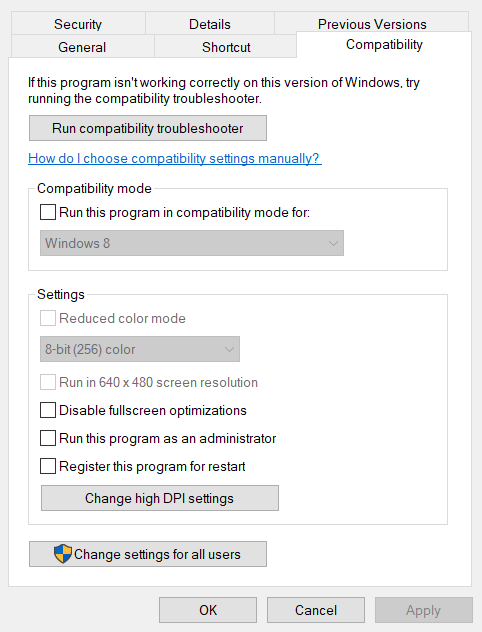
- A výberom možnosti Použiť > Ok uložte zmeny
Spustite Spotify a skúste prehrať skladbu, aby ste zistili, či je problém vyriešený.
Oprava 5 – Aktualizujte aplikáciu Spotify
Tento problém sa môže objaviť, ak je váš Spotify zastaraný. Rovnako ako iný softvér, aj Spotify potrebuje upgrady, aby mohlo prijať nové funkcie podľa najnovších trendov a technológií.
Ak teda problém stále pretrváva aj po reštarte aplikácie alebo po opätovnom prihlásení, vykonajte kontrolu, či je k dispozícii nejaká aktualizácia. Ak áno, aktualizujte si aplikáciu Spotify a potom prehrajte hudbu.
Oprava 6 – Skontrolujte sieťové pripojenie
Niekedy sa tieto problémy objavia v dôsledku slabého alebo pomalého internetového pripojenia . Skontrolujte rýchlosť internetu. Ak chcete skontrolovať rýchlosť internetu, otvorte ďalšie aplikácie , ktoré vyžadujú internetové alebo dátové pripojenie, a potom skontrolujte rýchlosť internetu.
Ak chcete získať vysokorýchlostné internetové pripojenie, reštartujte smerovač a modem. Prípadne sa pripojte k inému internetovému pripojeniu, ak je k dispozícii, alebo sa obráťte na svojho poskytovateľa služieb, prípadne zmeňte internetové pripojenie. Dúfam, že týmto spôsobom vyriešite problém so Spotify, ktorý nemá pri prehrávaní žiadny zvuk.
Oprava 7 – Vypnite funkciu vylepšenia zvuku
Funkcia vylepšenia zvuku pravdepodobne spôsobí rôzne problémy s aplikáciami tretích strán, ako sú Google Meet, Zoom atď. Takže jej vypnutie môže vo vašom prípade fungovať.
Postupujte podľa uvedených krokov:
- Prejdite na panel úloh . Vyberte možnosť Reproduktor r. Kliknite na posúvač hlasitosti .
- Teraz prejdite na položku Vylepšenie zvuku a potom ju vypnite
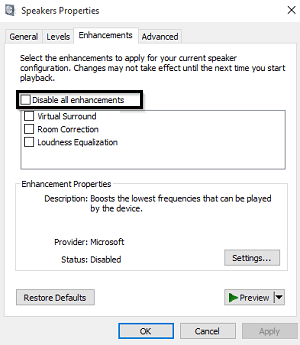
- Ak nájdete ďalšie karty, vypnite ich tiež
Oprava 8 – Zmeňte nastavenia komunikácie
Ak stále čelíte problému Žiadny zvuk na Spotify, skúste zmeniť nastavenia komunikácie v systéme Windows 10 alebo Windows 11 a zistite, či sa problém vyriešil.
Postupujte podľa nasledujúcich krokov:
- Prejdite na panel úloh a kliknite na položku Reproduktor
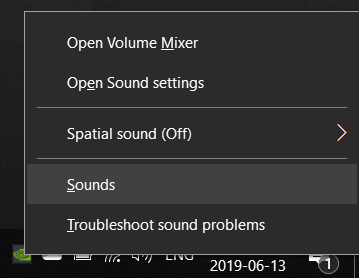
- Ďalej musíte kliknúť pravým tlačidlom myši a vybrať položku Zvuky
- Prejdite do časti Komunikácia a potom nastavte systém Windows, aby nerobil nič
Oprava 9 – Spustite nástroj na riešenie problémov so zvukom
Ak stále riešite problém so zvukom Spotify v systéme Windows 11 a 10, môže vám pomôcť spustenie vstavaného nástroja na riešenie problémov so zvukom.
Postupujte podľa pokynov
- Spustite príkazový riadok a kliknite naň pravým tlačidlom myši, aby ste ho spustili ako správca
- Potom do príkazového riadka zadajte nižšie uvedené príkazy a stlačte Enter
%systemroot%\system32\msdt.exe -id AudioPlaybackDiagnostic
Teraz sa spustí nástroj na riešenie problémov so zvukom , spustí sa a na dokončenie úloh postupujte podľa pokynov na obrazovke.
A keď sú všetky kroky dokončené, spustite Spotify a odhaduje sa, že teraz sa problém bez zvuku vyriešil. Ak však problém stále riešite, prejdite na ďalšie možné riešenie
Oprava 10 – Zapnutie zvuku Spotify
Keď sa pokúsite prehrať zvuk na Spotify, uistite sa, že idete do mixéra hlasitosti , ktorý sa nachádza na paneli úloh . Potom kliknite pravým tlačidlom myši na ikonu reproduktora alebo zvuku a uistite sa, že váš Spotify nie je stlmený. Ak zistíte, že je stlmený, zapnite ho a reštartujte Spotify.
Oprava 11 – Spustite Spotify na inom zariadení
Vo vašom zariadení môže byť technický problém. Ak problém nedokážete vyriešiť vyskúšaním vyššie uvedených riešení, skúste prehrávať hudbu cez Spotify na akomkoľvek inom zariadení.
Ako všetci viete, Spotify môžete hrať na akomkoľvek zariadení, ako je mobil, PC, tablet, televízia atď. Aj keď sa s týmto problémom stretávate na svojom počítači, skúste to na svojom mobile pomocou rovnakého alebo podobného internetového odkazu.
Pomôže vám to zistiť, či sa problém týka zariadenia alebo samotného Spotify, a podľa toho vyskúšať riešenia.
Oprava 12 – Odinštalujte a znova nainštalujte aplikáciu Spotify
Možno, že na Spotify PC trpíte týmto žiadnym zvukom z dôvodu nejakého poškodenia, ktoré sa vyskytuje v aplikácii. Môže to byť spôsobené niektorými vírusmi alebo poškodenými súbormi. Takže v tomto prípade vám môže pomôcť odinštalovanie a vykonanie novej inštalácie.
- Stlačením klávesu Windows + I otvorte Nastavenia
- Teraz vyberte Aplikácie a potom kliknite na Aplikácie a funkcie
- Vyberte aplikáciu Spotify a kliknite na odinštalovať
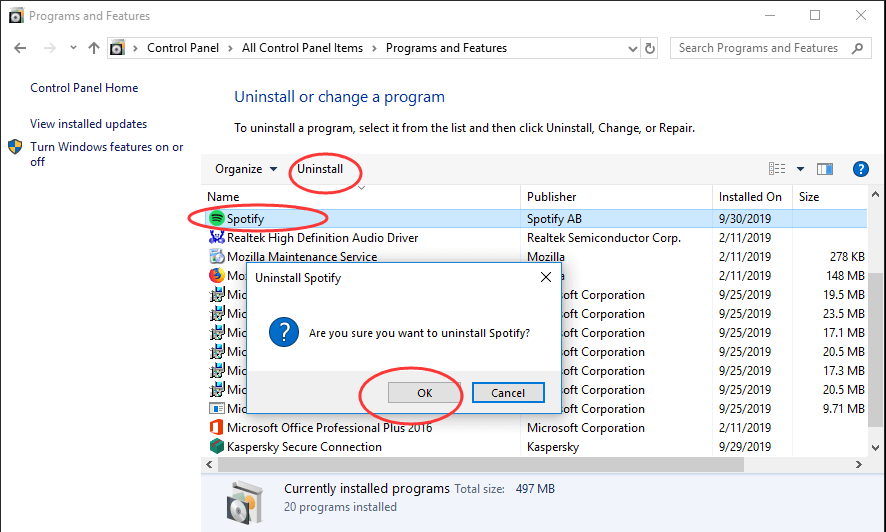
- Teraz kliknite na tlačidlo Odinštalovať , ktoré sa zobrazí.
Po dokončení procesu odinštalovania reštartujte počítač a potom reštartujte počítač. Teraz znova nainštalujte aplikáciu Spotify do počítača so systémom Windows. Po nainštalovaní aplikácie sa prihláste pomocou svojich poverení a stiahnite si hudbu, ktorú ste si uložili do zoznamu offline.
Okrem toho sa odporúča odinštalovať aplikáciu Spotify pomocou odinštalačného programu tretej strany, pretože tak sa aplikácia úplne odinštaluje bez toho, aby po inštalácii aplikácie zostali nevyžiadané súbory a položky registra, ktoré spôsobujú problémy.
Získajte Revo Uninstaller na úplné odinštalovanie Spotify
Teraz sa odhaduje, že žiadny zvuk na Spotify nie je opravený.
Bonusový tip – Vyčistite RAM
Preťaženie môže spôsobiť problém a všetky vaše aplikácie sa zablokujú a bežia pomaly. Skúste preto vyčistiť pamäť RAM odinštalovaním nechcených aplikácií z počítača alebo zariadenia.
Vymazanie údajov pomôže vášmu OS alebo telefónu efektívne fungovať a mnohé aplikácie začnú správne fungovať bez akýchkoľvek porúch.
Odporúčané riešenie na zabezpečenie vášho počítača bez chýb
Ak chcete opraviť rôzne problémy so systémom Windows, ako je pomalý počítač, zrútenie, zamrznutie a mnoho ďalších chýb, môžete použiť nástroj na opravu počítača, pretože je to najlepšie odporúčaný nástroj na opravu rôznych chýb alebo problémov s počítačom.
Tento nástroj rýchlo skenuje váš počítač a hľadá hlavné príčiny chyby. Po dokončení procesu skenovania sa problém automaticky vyrieši.
Okrem toho tento nástroj funguje skvele pri oprave niekoľkých ďalších chýb počítača, ako sú chyby DLL, chyby BSOD, chyby v hrách, chyby v registri . Okrem toho tento nástroj tiež ochráni váš počítač pred rôznymi typmi malvéru/vírusov a zrýchli váš počítač pre lepší výkon.
Získajte nástroj na opravu počítača na opravu rôznych chýb a problémov s počítačom Windows
Záver:
Je čas na záver.
Vyskúšajte všetky opravy jednu po druhej, kým nenájdete tú, ktorá vám pomôže opraviť žiadny zvuk na Spotify na PC
Dúfame, že článok funguje pre vás, dajte nám tiež vedieť, ktorá oprava sa vám osvedčila. Ak sa vám tento blog páči, zdieľajte ho so svojimi priateľmi, ktorí čelia problémom s prehrávaním Spotify, ale bez zvuku .
Veľa štastia..!
![[VYRIEŠENÉ] „Tomuto vydavateľovi bolo zablokované spustenie softvéru na vašom počítači“ v systéme Windows 10 [VYRIEŠENÉ] „Tomuto vydavateľovi bolo zablokované spustenie softvéru na vašom počítači“ v systéme Windows 10](https://img2.luckytemplates.com/resources1/images2/image-2750-0408150428174.jpg)

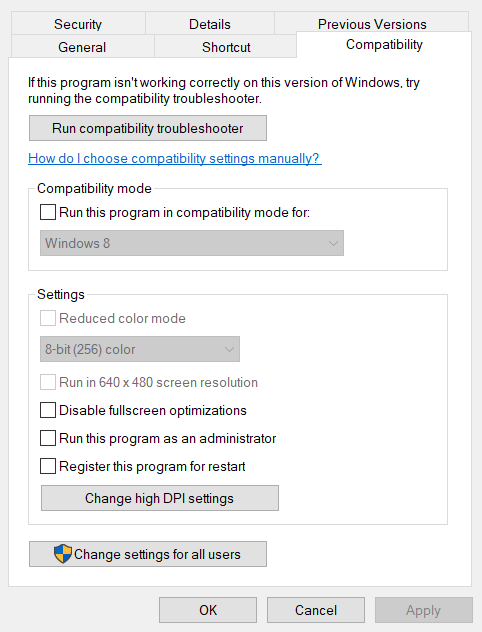
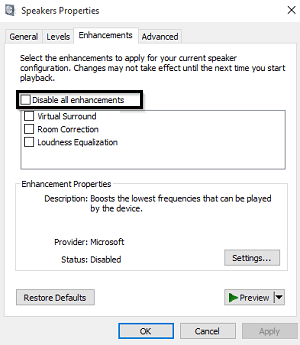
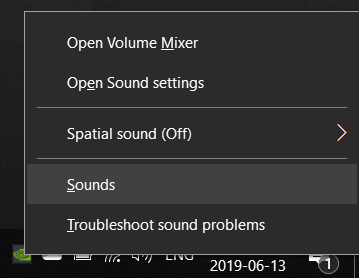
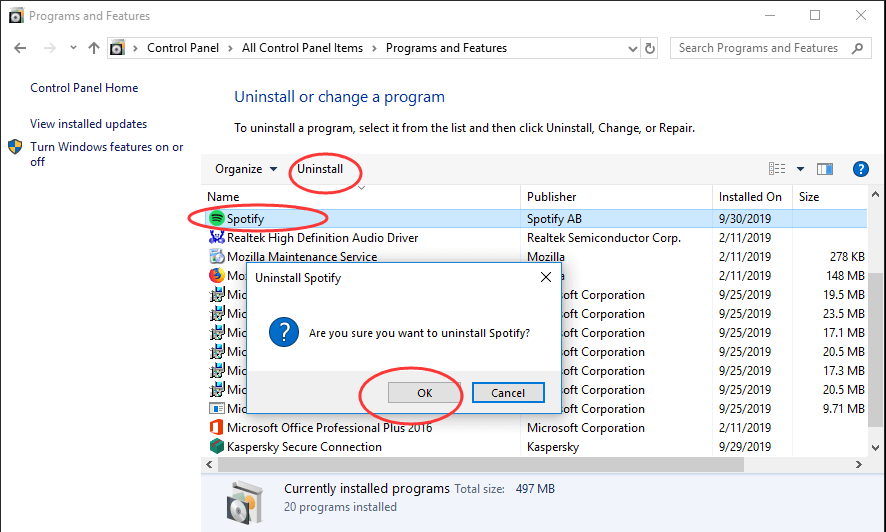

![[OPRAVENÉ] Kód chyby 0x80070035 Sieťová cesta sa nenašla v systéme Windows 10 [OPRAVENÉ] Kód chyby 0x80070035 Sieťová cesta sa nenašla v systéme Windows 10](https://img2.luckytemplates.com/resources1/images2/image-1095-0408150631485.png)






![Chyba 1058: Službu nelze spustit Windows 10 [VYŘEŠENO] Chyba 1058: Službu nelze spustit Windows 10 [VYŘEŠENO]](https://img2.luckytemplates.com/resources1/images2/image-3772-0408151015489.png)